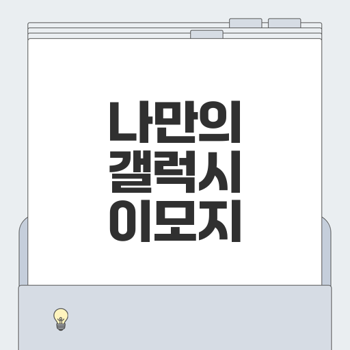
갤럭시 이모지 제작 시작하기
갤럭시 스마트폰의 AR 이모지 기능을 활용하여, 자신만의 개성 넘치는 이모티콘을 제작해보세요! 이 글에서는 두 가지 방법으로 갤럭시 이모티콘을 만드는 과정을 안내하겠습니다.
AR 이모지 카메라 사용법
첫 단계는 AR 이모지 카메라를 사용하는 것입니다. 스마트폰에서 앱 서랍을 열고 "AR 이모지 카메라"를 검색한 후 실행하세요. 또한, 기본 카메라 앱에서도 "더보기" → "AR 존"을 선택하여 접근할 수 있습니다.
"이모티콘은 감정을 표현하는 또 다른 언어입니다."

이모지 제작은 크게 세 가지 방법으로 진행될 수 있습니다:
- 프리셋 사용: 미리 제공된 다양한 스타일을 기반으로 커스터마이징
- 카메라 사용: 전면 또는 후면 카메라로 사용자가 직접 촬영한 인물 사진 이용
- 이미지 선택: 갤러리에 저장된 이미지 파일을 기반으로 사용
특히 카메라 사용 모드에서는 사람의 정면 사진이 필요합니다. 측면 사진의 경우 인식이 어려워지니 주의하세요! 얼굴이 화면 중앙에 오도록 조정을 한 후 촬영합니다. 이후 체형과 크기 옵션을 선택하게 됩니다.
기본 카메라 앱으로 접근하기
기본 카메라 앱에서도 AR 이모지 기능에 접근할 수 있습니다. 카메라 앱의 메뉴에서 "더보기"를 선택하고 "AR 존"으로 이동합니다. 이 방법은 AR 이모지 카메라를 실행할 수 있는 간편한 경로입니다.
카메라 앱을 사용하면 사진을 찍기 전에 설정할 수 있는 다양한 옵션이 마련되어 있습니다. 한 번의 촬영으로 원하는 이모지를 만든 후, 여러 번 시도하여 자신만의 이모지를 만들 수 있습니다.
프리셋과 사진 모드 비교
프리셋 모드는 기본적으로 제공되는 디자인을 사용하므로 빠르고 손쉽게 이모지를 만들고 싶다면 추천합니다. 반면, 카메라 모드는 더 개인적이고 실감 나는 이모지를 제작할 수 있어 창의력을 발휘할 수 있는 기회를 제공합니다.
이제 갤럭시 이모지를 만들 준비가 되었고, 자신의 스타일과 개성을 담은 이모지를 만들어보세요! 🎉 이모지 제작을 통해 소중한 사람들과 더 풍부한 소통을 하길 바랍니다.
👉지금 바로 시작하기개인화된 커스터마이징 기능
현대의 스마트폰은 사용자의 개성을 더욱 돋보이게 하는 다양한 커스터마이징 기능을 제공합니다. 갤럭시 스마트폰에서는 AR 기술을 활용하여 개인 맞춤형 이모티콘과 스티커를 만드는 재미를 제공합니다. 이번 섹션에서는 세 가지 주요 기능인 얼굴 커스터마이징 옵션 설정, 스타일 및 패션 설정, 그리고 이모지 스티커 만들기에 대해 알아보겠습니다.
얼굴 커스터마이징 옵션 설정
갤럭시의 AR 이모지 카메라를 이용해 본인의 얼굴을 바탕으로 한 이모티콘을 만드는 방법은 다음과 같습니다. 🤳
- 앱 서랍에서 [AR 이모지 카메라]를 검색하여 실행합니다. 기본 카메라 앱에서 [더보기] → [AR 존] 메뉴를 통해서도 접근할 수 있습니다.
- 카메라 모드에서 본인의 얼굴을 화면 중앙에 위치시키고 촬영을 합니다. 이때 인물의 정면 사진이 필요합니다.
- 체형과 크기 선택 후, [외모] 탭으로 이동합니다. 여기에서 머리 스타일, 수염, 얼굴형 등 다양한 외모 요소를 커스터마이징할 수 있습니다.
이렇게 만들어진 AR 이모지는 다양한 상황에서 여러분의 감정을 대신 표현해 줄 적절한 도구가 될 것입니다.

스타일 및 패션 설정
이모티콘을 더 매력적으로 만들기 위해 스타일과 패션 설정도 중요합니다. 설정 방법은 다음과 같습니다.
- [스타일] 탭에서 다양한 패션 조합을 선택할 수 있습니다. 제공되는 다양한 의상 중에서 마음에 드는 스타일을 선택하세요.
- 패션 옵션을 완성한 뒤, 화면 우측 상단의 [완료] 버튼을 눌러 나만의 갤럭시 이모티콘을 제작합니다.
이 이모티콘은 친구나 가족과의 대화에서 색다른 매력을 더해 줄 것입니다. 패션은 개성을 표현하는 중요한 요소라는 점을 기억하세요! 🌟
이모지 스티커 만들기
갤럭시 이모지를 활용해 골라낸 이모지를 스티커로 만들 수도 있습니다. 아래의 간단한 절차를 따라 보세요.
- 앱 서랍에서 [AR 이모지 스티커]를 검색하여 실행합니다. 기존의 갤럭시 이모지를 바탕으로 몇 가지 기본 스티커가 제공됩니다.
- [+] 아이콘을 클릭하여 커스터마이징 기능을 활용합니다. 배경, 스티커, 다양한 동작과 표정, 데코 등을 이용하여 창의적인 디자인을 만들어 보세요.
- GIF 형태의 동적인 스티커도 지원하므로, 다양하고 독창적인 이모지 스티커를 만들 수 있습니다.
이처럼 다양한 옵션을 통해 자신의 개성과 감정을 표현할 수 있는 스티커는 메신저에서의 대화를 더욱 풍부하게 만들어 줄 것입니다. 이모지 제작에 즐거움을 느껴보세요! 🎉
"개성을 표현하는 가장 즐거운 방법은 세상에 단 하나뿐인 나만의 아이콘을 만드는 것이다."
갤럭시의 커스터마이징 기능을 통해 자신의 스타일을 더욱 빛내고, 친구와의 소통을 더욱 재미있게 만들어 보세요! 💌
👉커스터마이징 방법 알아보기메신저에서 이모지 활용하기
메신저에서 의사소통을 더욱 풍부하게 만들어 주는 요소 중 하나가 바로 이모지입니다. 이모지는 감정을 전달하고, 메시지를 더욱 생동감 있게 만들어 주죠. 이번 섹션에서는 카카오톡에서 이모지를 사용하는 방법, 삼성 키보드의 툴바 설정, 그리고 GIF 이모지 기능에 대해 알아보겠습니다. 🎉
카카오톡에서 이모지 사용법
카카오톡에서 이모지를 사용하는 방법은 매우 간단합니다. 이모지가 담긴 스티커나 GIF를 메시지에 추가함으로써, 공감이나 재미를 표현할 수 있습니다.
- 카카오톡을 실행하고 대화를 시작합니다.
- 키보드를 띄우고, 이모지 버튼을 클릭하여 다양한 이모지 리스트를 확인하세요.
- 원하는 이모지를 선택하거나, 자신의 아르 이모지를 작성하여 보내실 수 있습니다. 이모지는 대화의 분위기를 더욱 즐겁게 만들죠!
"메시지가 감정을 담아내면, 대화의 질이 한층 높아집니다."
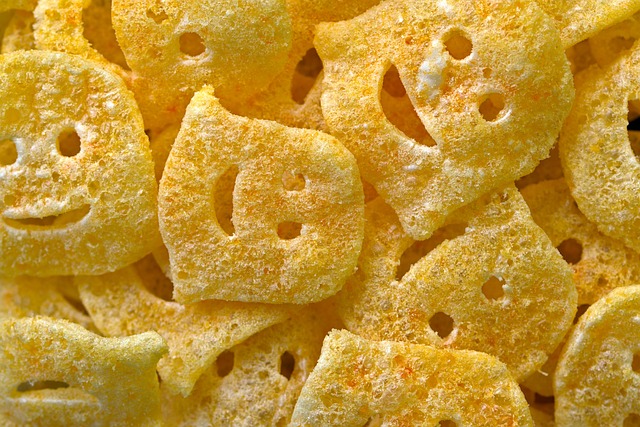
삼성 키보드 툴바 설정
삼성 스마트폰에서는 키보드 툴바를 통해 손쉽게 이모지를 사용할 수 있습니다. 툴바 기능을 활성화하는 방법은 다음과 같습니다.
- 설정 앱을 엽니다.
- 일반 탭에서 삼성 키보드 설정을 선택합니다.
- 툴바 기능이 켜져 있는지 확인하고, 필요하다면 활성화하세요.
이 툴바를 사용하면 이모지 뿐만 아니라, 자주 사용하는 스티커나 GIF에 빠르게 접근할 수 있습니다. 툴바는 특히 메시지 작성 시 매우 유용합니다! ✨
GIF 이모지 기능 이해하기
GIF 이모지는 대화에 활력을 불어넣어 주는 매력적인 요소입니다. 카카오톡에서는 사용자가 GIF 이모지를 자유롭게 보낼 수 있습니다.
- GIF 이모지는 대화 중에 감정을 더 깊게 표현해 줄 수 있습니다. 예를 들어, 기쁜 소식을 전할 때 즐거운 GIF를 추가하면 한층 더 기쁜 분위기를 만들 수 있죠.
- 삼성 기기에서 제작한 자체 GIF 이모지도 사용 가능하며, 이모지 툴바를 통해 발송할 수 있습니다. 하지만, 자동 재생이 되지 않는 특성을 이해하고 있어야 합니다.
이처럼 메신저에서 이모지를 활용하면, 의사소통의 깊이와 재미를 더할 수 있습니다. 이모지를 통해 여러분의 감정을 표현해 보세요! 🌟
👉메신저 활용 팁 보기AR 기술 활용한 다양한 이모지 활용 🎭
서드파티 앱과의 호환성
요즘 스마트폰의 AR 기술은 정말 놀랍습니다! 특히, 갤럭시 이모지와 같은 기능은 사용자에게 흥미로운 경험을 제공합니다. 그런데, 이러한 이모지는 서드파티 앱과의 호환성에 대한 아쉬움이 남습니다. 현재로서는 카카오톡이나 디스코드 같은 앱에서 이모지를 사용하는 데 제한이 있어 더 다양한 활용이 필요하다는 의견이 많습니다.
"AR 이모지를 통한 표현은 무한하지만, 사용 공간이 한정적이라는 것이 아쉬워요."

하지만 기본적으로는 삼성 순정 키보드의 툴바 기능을 활성화하면, 텍스트 입력이 가능한 모든 앱에서 이모지를 사용할 수 있습니다. 이 점을 활용해 다양한 소통을 해보세요!
일상에서의 유용한 활용 팁 💡
AR 이모지는 단순한 이모티콘을 넘어서 일상의 기억을 생생하게 기록하는 도구로 활용될 수 있습니다. 예를 들어, 소중한 순간을 담은 사진에 이모지를 추가해보세요.
이모지를 활용한 소통은 단순한 글보다 웃음을 주고 대화를 풍성하게 만듭니다.
자녀와의 놀이로 활용하기 👶🎉
자녀와 함께 AR 이모지를 활용하는 방법은 정말 다양합니다. 특히 아이들은 이모지를 통해 상상력을 펼칠 수 있는 기회를 가질 수 있습니다. 다음은 자녀와의 놀이에 AR 이모지를 적용하는 몇 가지 방법입니다:
- 이모지 역할극: 아이와 함께 각각의 역할을 정하고, 그에 맞는 이모지를 선택해 역할극을 해보세요. 아이들은 재미있는 상황을 만들어가며 자연스럽게 상상력을 키울 수 있습니다.
- 이모지 포토북 만들기: 가족과 함께한 시간을 이모지로 표현하고, 그 사진들을 모아 포토북을 만들어 보세요. 자녀는 자신만의 이야기를 담은 특별한 책을 만들 수 있습니다!
- AR 이모지 숫자 놀이: 아이가 좋아하는 숫자를 이모지로 표현하여, 숫자를 배우는 데 도움이 되는 놀이를 만들어 보세요. 이모지를 통해 학습이 더욱 즐거워질 수 있습니다!
이처럼 AR 기술을 활용한 이모지는 단지 재미있는 요소에 그치지 않고, 교육적 가치를 제공하며, 가족과의 소통을 더욱 풍성하게 만들어 줍니다. 오늘 바로 AR 이모지를 활용해보세요!
👉즉시 활용하기시작하기 전 참고 사항
갤럭시 이모지를 직접 만들기 전에 알아두면 유용한 몇 가지 팁과 정보를 소개합니다. 🎨✨
사진 인식 Tip
갤럭시 이모지를 만들기 위해서는 정확한 인식이 중요한데요, 특히 인물 사진을 사용할 경우에는 몇 가지 조건을 지켜야 합니다. 정면 사진을 촬영하는 것을 권장합니다. 측면에서 찍거나 불완전한 각도에서 찍은 사진은 인식할 확률이 매우 낮습니다. 📷✨
- 인물의 얼굴을 화면 중앙에 위치시키고 촬영하세요.
- 조명이 잘 비추는 곳에서 촬영하는 것이 좋습니다.
- 사물이나 동물은 인식되지 않으므로 인물 사진에 집중하세요.
"정확한 사진 인식은 여러분의 이모지 제작 성공을 좌우합니다!"
이모지 제작 시 유료 옵션 확인
이모지 제작 앱을 사용하면서, 많은 기능이 무료로 제공되지만, 특정 고급 기능이나 템플릿은 유료일 수 있습니다. 🌟💰 제작 전에 "u" 버튼을 눌러 유료 옵션을 확인해 보세요. 필요한 경우 유료 구독을 통해 더욱 다양한 선택지를 활용할 수 있습니다.
자주 묻는 질문 FAQ
갤럭시 이모지 관련하여 자주 묻는 질문들을 모아봤습니다. 궁금증을 해결해 보세요! ❓
- 이모지 제작에 소요되는 시간은?
- 대부분의 사용자들은 5분 내외로 이모지를 제작할 수 있습니다.
- 이모지의 저장 형식은 무엇인가요?
- 갤럭시 이모지는 PNG, JPEG 형식으로 저장 가능합니다.
- 이모지 사용 시 문제가 발생하면 어떻게 해야 하나요?
- 앱을 재시작하거나, 기기를 재부팅해 보세요. 그래도 문제가 계속된다면, 앱을 재설치해보는 것도 방법입니다.
갤럭시 이모지를 제작하기 위한 첫걸음은 중요합니다. 위의 팁과 정보를 참고하여 여러분만의 개성 넘치는 이모지를 만들어 보세요! 🥳📱
👉FAQ 확인하기